本篇内容主要讲解“Java怎么设置Word文档页边距”,感兴趣的朋友不妨来看看。本文介绍的方法操作简单快捷,实用性强。下面就让小编来带大家学习“Java怎么设置Word文档页边距”吧!
页边距是指页面的边线到文字的距离。通常可在页边距内部的可打印区域中插入文字和图形,也可以将某些项目放置在页边距区域中(如页眉、页脚和页码等)。在我们用的Word文档中,都会设置页边距统一标准格式,页边距的标准为上下页边距为2.54CM,左右边距为2.8CM。边距也可以根据自己的需要进行更改。
方法1:手动引入。将 Free Spire.Doc for Java 下载到本地,解压,找到lib文件夹下的Spire.Doc.jar文件。在IDEA中打开如下界面,将本地路径中的jar文件引入Java程序
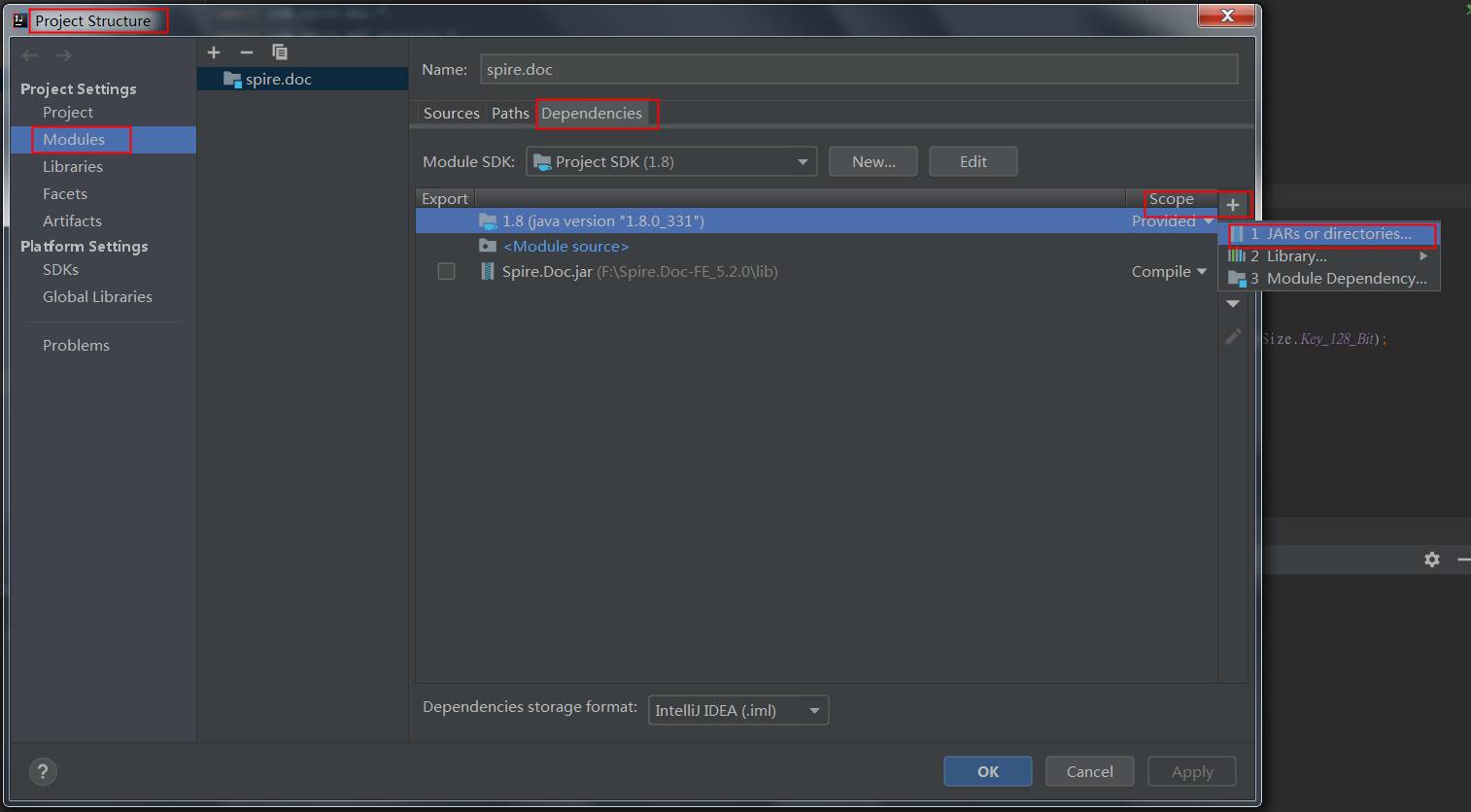
方法2: 如果您想通过 Maven安装,则可以在 pom.xml 文件中添加以下代码导入 JAR 文件。
<repositories> <repository> <id>com.e-iceblue</id> <url>https://repo.e-iceblue.cn/repository/maven-public/</url> </repository> </repositories> <dependencies> <dependency> <groupId>e-iceblue</groupId> <artifactId>spire.doc.free</artifactId> <version>5.2.0</version> </dependency> </dependencies>
我们可以使用 Section.getPageSetup().getMargins() 方法来获取页面的页边距设置,再用 MarginsF 类下的方法设置上下左右页边距。详细操作步骤如下:
创建一个 Document 的对象。
使用 Document.loadFromFile() 方法载入 Word 文档。
使用 Document.getSections().get() 方法获取文档第一节。
使用 Section.getPageSetup().getMargins() 方法获取第一节的页边距。
分别使用 MarginsF.setTop()、MarginsF.setBottom()、MarginsF.setLeft()、MarginsF.setRight() 方法设置上下左右页边距。
使用 Document.saveToFile() 方法保存文档。
Java
import com.spire.doc.Document;
import com.spire.doc.FileFormat;
import com.spire.doc.Section;
import com.spire.doc.documents.MarginsF;
public class setPageMargins {
public static void main(String []args){
//创建一个Document的对象
Document document = new Document();
//载入Word文档
document.loadFromFile("生死疲劳.docx");
//获取文档第一节
Section section = document.getSections().get(0);
//获取第一节的页边距
MarginsF pageMargin = section.getPageSetup().getMargins();
//设置第一节的上下左右页边距
pageMargin.setTop(17.9f);
pageMargin.setBottom(17.9f);
pageMargin.setLeft(17.9f);
pageMargin.setRight(17.9f);
//保存文档
document.saveToFile("设置页边距.docx", FileFormat.Docx_2013);
}
}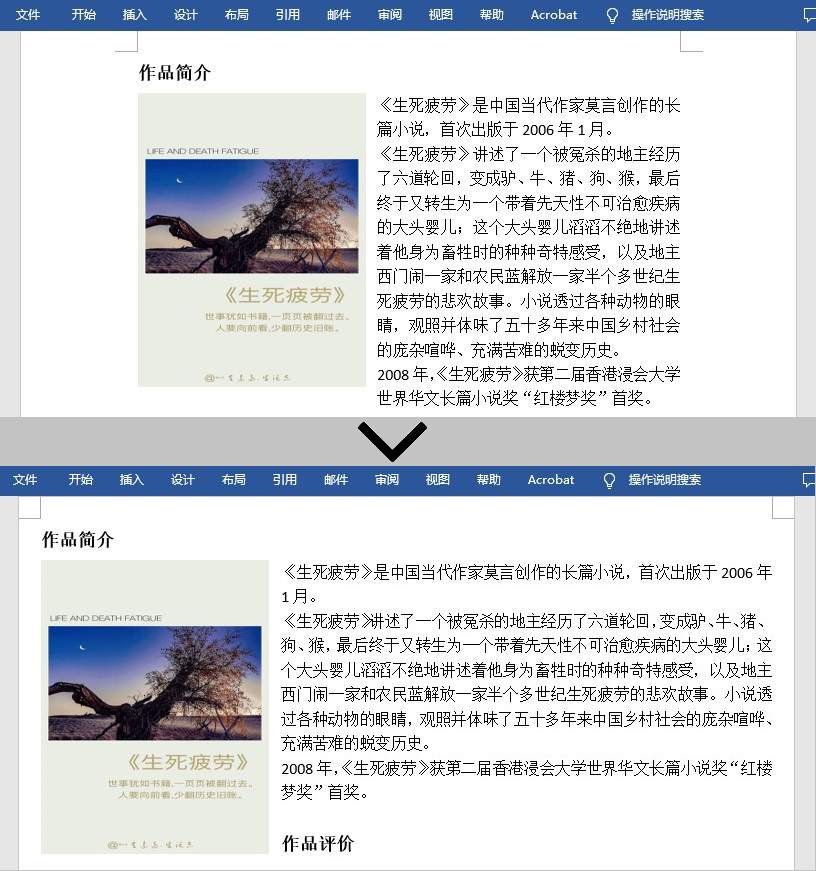
到此,相信大家对“Java怎么设置Word文档页边距”有了更深的了解,不妨来实际操作一番吧!这里是亿速云网站,更多相关内容可以进入相关频道进行查询,关注我们,继续学习!
免责声明:本站发布的内容(图片、视频和文字)以原创、转载和分享为主,文章观点不代表本网站立场,如果涉及侵权请联系站长邮箱:is@yisu.com进行举报,并提供相关证据,一经查实,将立刻删除涉嫌侵权内容。